最近話題のPHPフレームワーク『Laravel5』をインストールする!

こんにちは、しぐれがきです!
PHPで開発をしていくときに一からすべてをつくると大変な時間がかかってしまいます。
そのときに利用するのがフレームワークですが、PHPのフレームワークはCakePHPやSymfonyなどが有名のようです。
せっかく一から勉強するなら今後伸びていくであろうフレームワークを使ったほうがいいですよね。
そのため、最近急上昇しているLaravelを使うことに決めました。
ということで、本日は最近話題のPHPフレームワークの『Laravel5』のインストール方法をまとめます。
目次
ゴール
本記事で目指すのは、Laravelのインストールを完了し、下の画像の様に『ブラウザ上でLaravelのロゴが表示されたWelcomm画面を表示』することです。
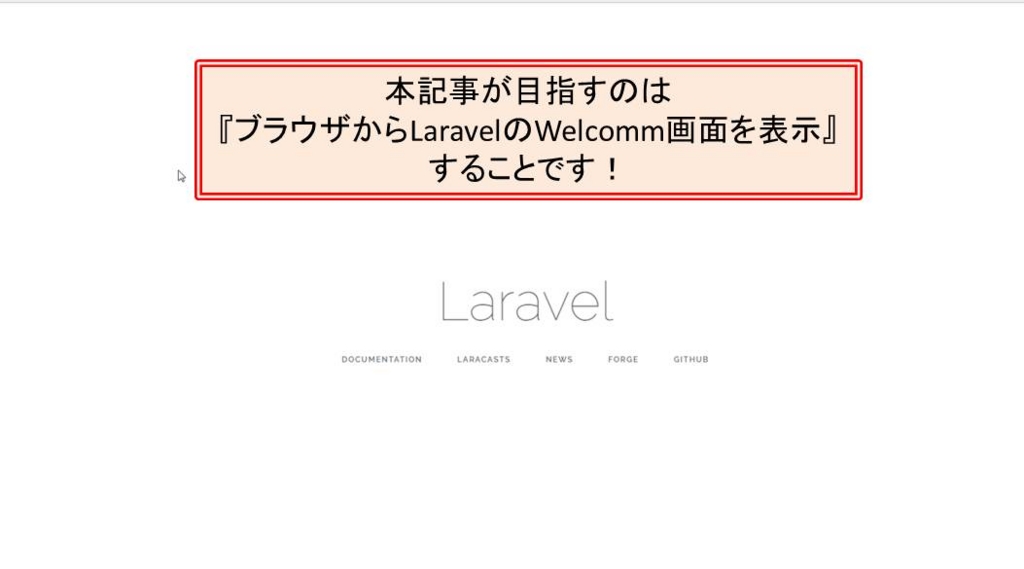
必要なもの
| 必要なもの | 価格(円) | ||
|---|---|---|---|
| 1 | PC | ピンキリ | |
| 備考 | インターネット接続可能なこと | ||
| 2 | XAMPP | 無料 | |
| 備考 | 持っていない場合は、こちらを参照→XAMPPのインストール方法 | ||
| 3 | Composer | 無料 | |
| 備考 | 持っていない場合は、こちらを参照→Composerのインストール方法 | ||
事前準備
Laravelをインストールする前にXAMPPやComposerが必要になります。
事前準備としてXAMPPのインストールおよびComposerのインストールをしてください。
XAMPPをインストールする!
XAMPPはPHPやSQL,apacheなどのサーバのコンポーネントを1つにまとめたソフトになります。
これからPHPを使ってコーディングをしていくので、PHPをインストールする必要があるのですが、XAMPPをインストールすればapacheも同時にインストールできるため、ローカル環境のブラウザ上でPHPの表示確認ができるようになります。
XAMPPのイントール方法をブログにまとめたので、よろしければご参照ください。
http://shiguregaki.hatenablog.com/entry/p28/shiguregaki.hatenablog.com
Composerをインストールする!
LaravelのインストールはComposerを使って行うのが一般的なようです。
Cmoposerをインストールしていない場合は、インストールをしてください。
Composerのインストール方法をブログにまとめたので、よろしければご参照ください。
http://shiguregaki.hatenablog.com/entry/p31/shiguregaki.hatenablog.com
Laravel5のインストールする!
事前準備が済んだら、いよいよLaravelをインストールします。
コマンドプロンプトを開き、XAMPPのhtdocsフォルダへ移動します。
XAMPPのhtdocsフォルダ上で、下記のコマンドを入力します。

すると、インストール処理が動きコンソール上にいろいろ表示されます。
インストールが完了すれば自動で終了し、入力待ち状態に戻ります。
入力待ち状態はxxxx\htdocs>に戻っていればOKです。

Laravel5の起動確認
上でインストールしたLaravelの起動確認を行います。
XAMPPのControl Panelでapacheを起動します。

ブラウザ上で、localhost/laravel/publicと入力して下の画像の様にLaravelのロゴが表示された画面が表示されたらLaravelのインストールが完了です。

まとめ
PHPのフレームワークはいろいろありますが、やはり今後もずっと使っていけるようなフレームワークを導入したいと思います。
Laravelは最近人気が急上昇しており、機能もいろいろとアップデートしているようです。
Composerなどのソフトをインストールしないといけませんが、本記事のLaravelのインストール方法を見て頂ければそれほど難しくなくインストールできると思います。
是非、Laravelの導入を検討してみてください。
これでLaravelのインストールが完了したので、今後はLaravelの操作方法を習得していきたいと思います。
下記のサイトがLaravelの初心者として分かりやすそうだったので、参考にしたいと思います。
以上!